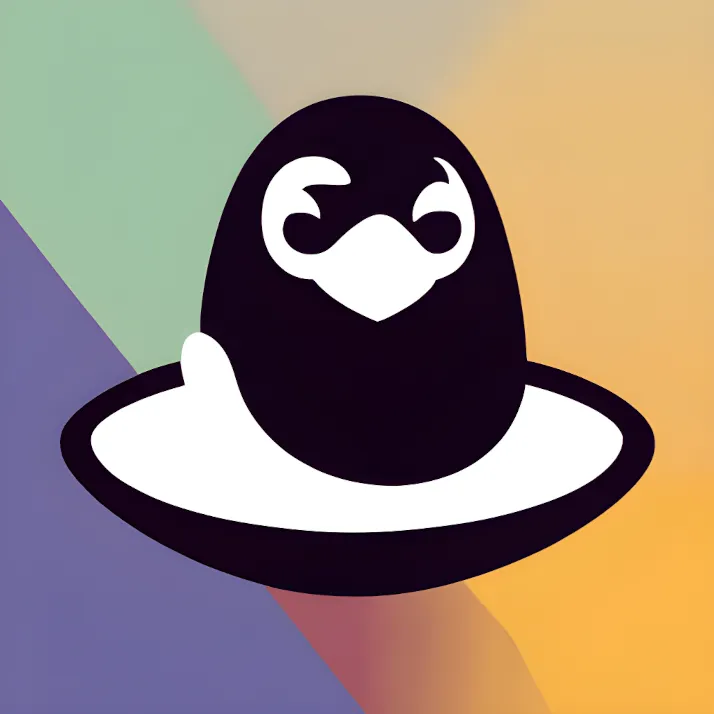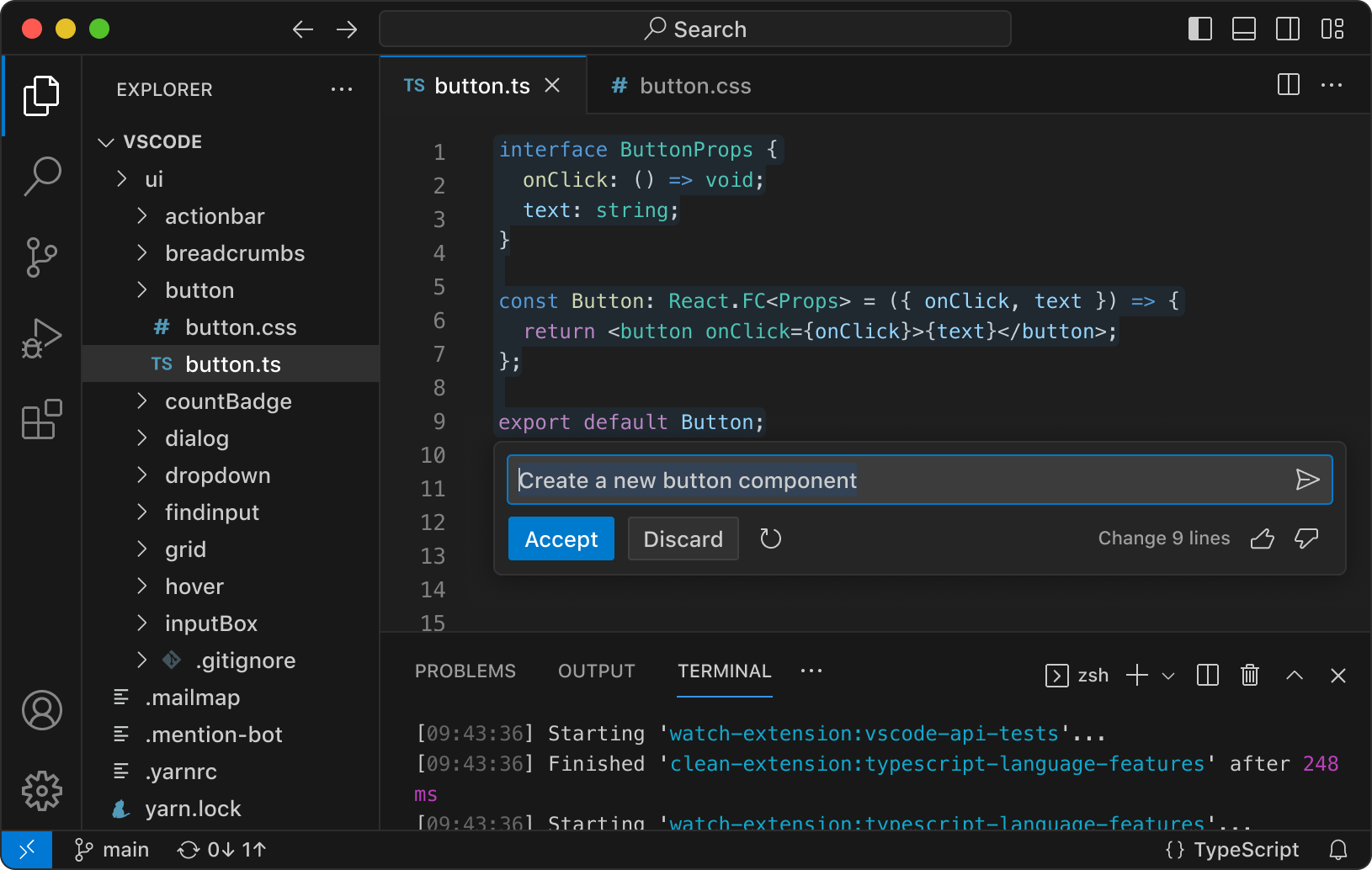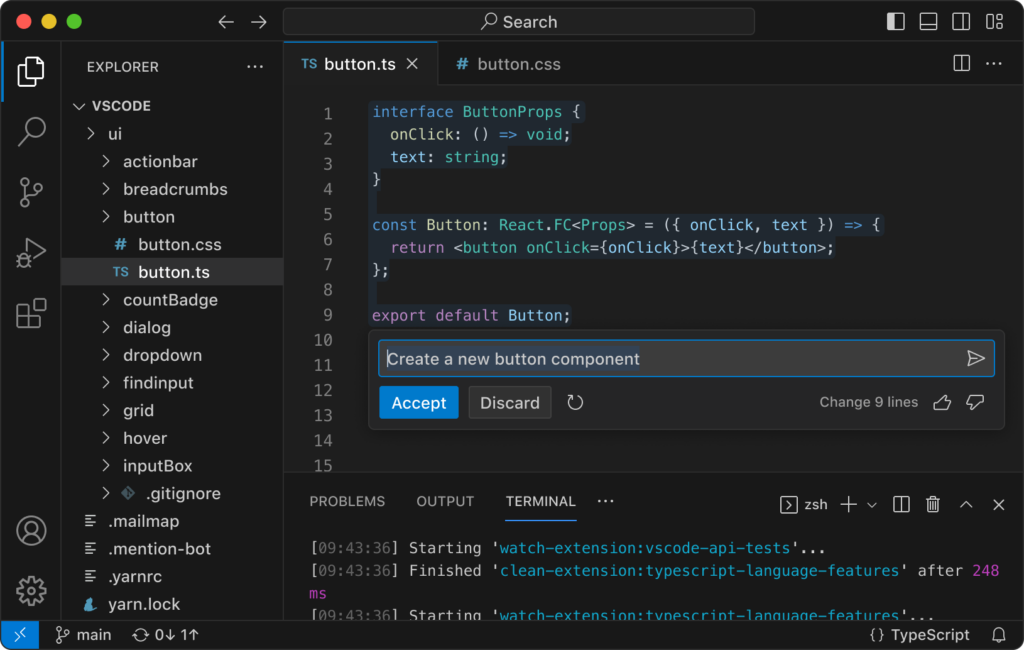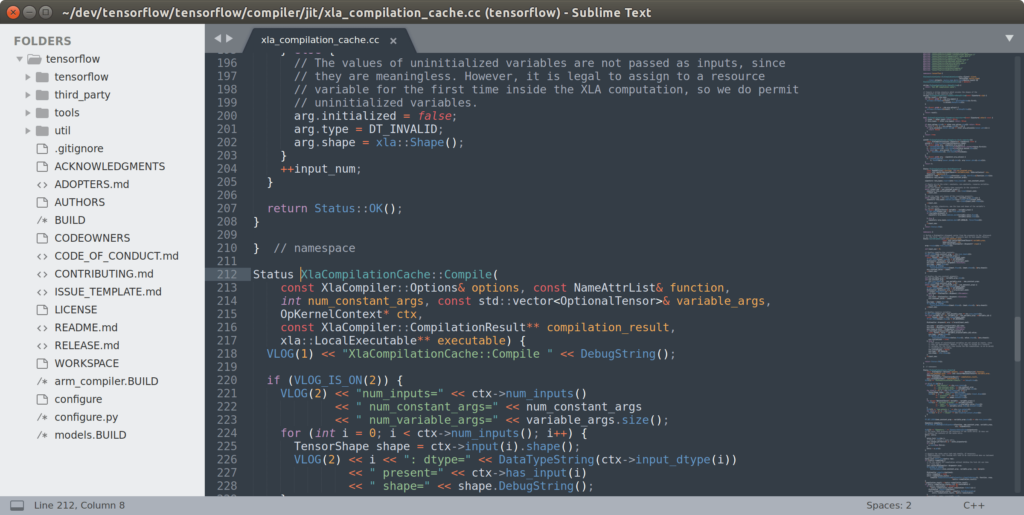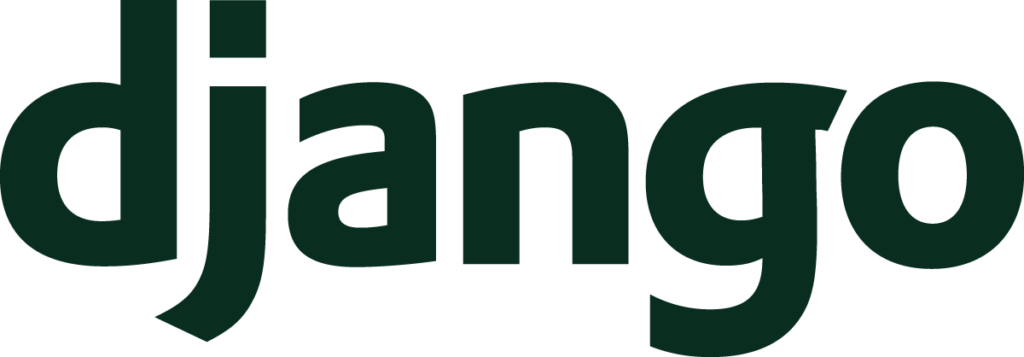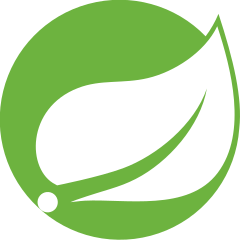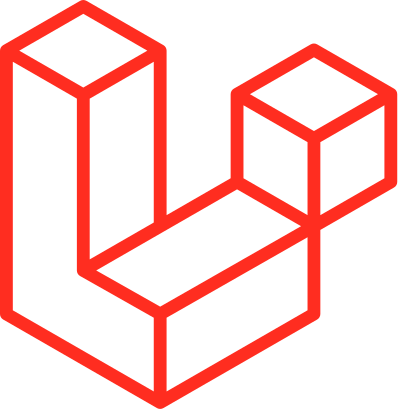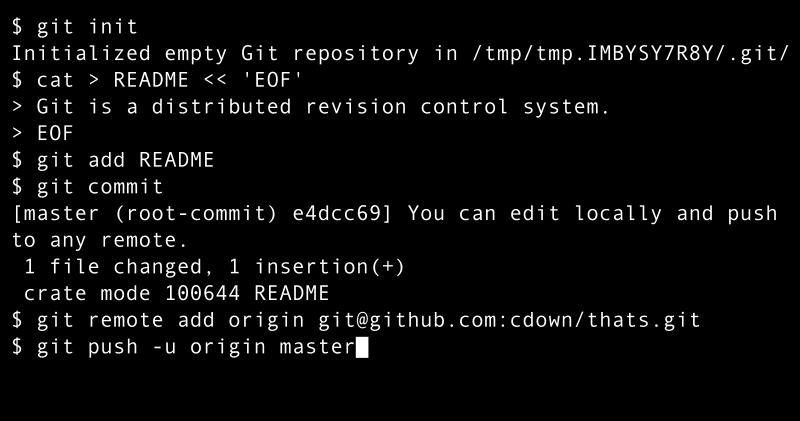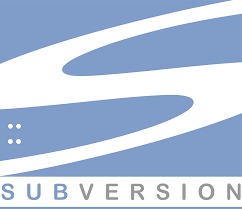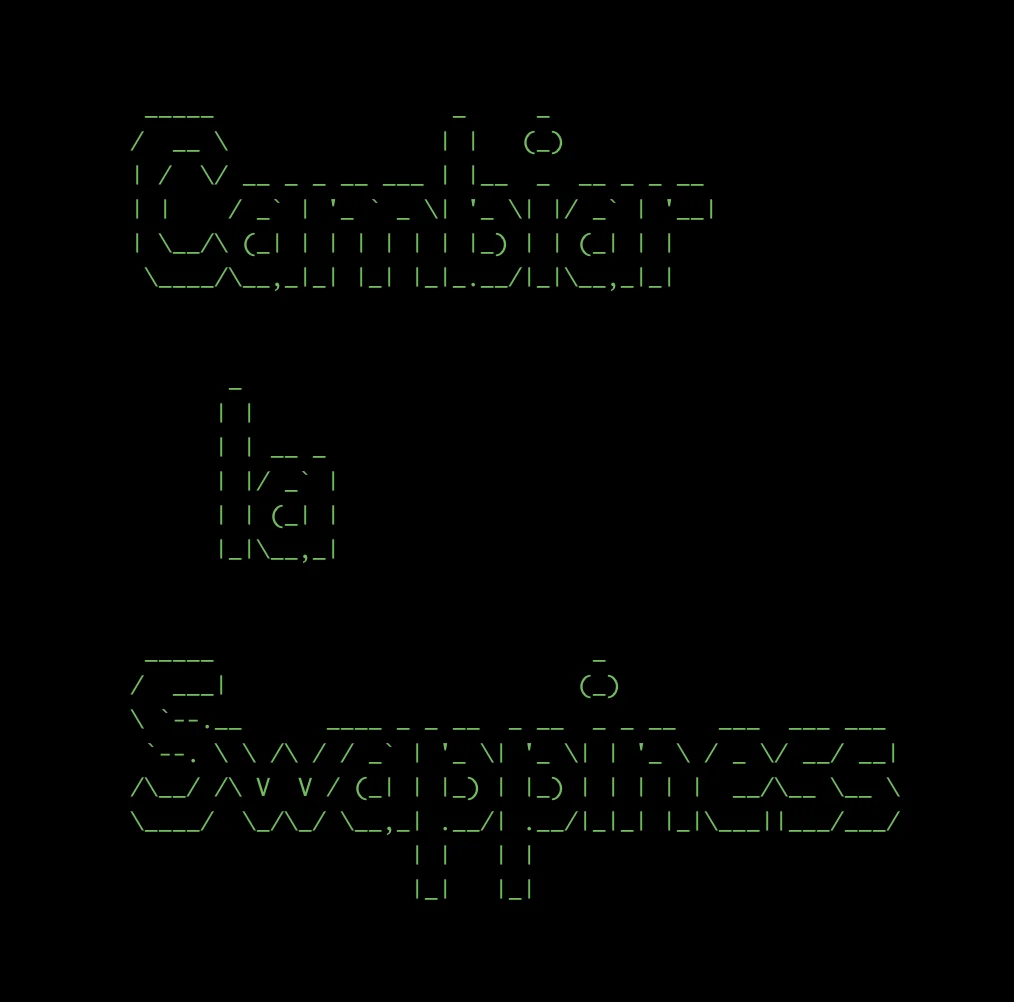Introducción
El port forwarding en Kubernetes es una técnica esencial para desarrolladores y administradores de sistemas que desean acceder de forma directa a los servicios que se ejecutan dentro de los pods de un clúster. Esta funcionalidad permite redirigir el tráfico de un puerto local en tu máquina a un puerto específico dentro de un pod, facilitando así la depuración, las pruebas y la administración de aplicaciones. En esta guía, exploraremos en profundidad el concepto de port forwarding, sus usos más comunes y cómo implementarlo de manera efectiva.
¿Qué es el Port Forwarding en Kubernetes?
El port forwarding establece una conexión TCP directa entre un puerto en tu máquina local y un puerto en un contenedor en ejecución dentro de un pod. Esto significa que cualquier solicitud que realices en tu máquina local en el puerto especificado será reenviada al contenedor correspondiente en el pod, y la respuesta será devuelta a tu máquina.
¿Por qué Utilizar Port Forwarding?
- Depuración: Permite inspeccionar logs, depurar código y analizar el comportamiento de las aplicaciones en tiempo real.
- Acceso a shells: Proporciona una forma sencilla de acceder a una shell interactiva dentro de un contenedor para ejecutar comandos.
- Pruebas: Facilita la realización de pruebas locales sin necesidad de exponer los servicios al exterior.
- Administración: Permite realizar tareas de administración como la configuración de bases de datos o la ejecución de scripts.
Comandos Esenciales de Kubectl
Antes de comenzar, asegúrate de tener kubectl instalado y configurado para interactuar con tu clúster Kubernetes. Algunos comandos útiles incluyen:
- kubectl get pods: Lista todos los pods en ejecución.
- kubectl describe pod <nombre-del-pod>: Muestra información detallada sobre un pod específico.
- kubectl logs <nombre-del-pod>: Muestra los logs de un pod.
Realizando Port Forwarding
Para realizar port forwarding, utilizamos el comando kubectl port-forward. La sintaxis básica es la siguiente:
kubectl port-forward <nombre-del-pod> <puerto-local>:<puerto-del-contenedor>- <nombre-del-pod>: El nombre del pod al que deseas conectarte.
- <puerto-local>: El puerto en tu máquina local al que se redirigirá el tráfico.
- <puerto-del-contenedor>: El puerto en el contenedor al que se desea conectar.
Ejemplo:
kubectl port-forward my-nginx-pod 8080:80Este comando redirige el tráfico del puerto 8080 de tu máquina local al puerto 80 del contenedor dentro del pod llamado my-nginx-pod
Ampliando el Ejemplo: Port Forwarding a Todas las Interfaces
Para permitir conexiones entrantes desde cualquier interfaz de red en tu máquina, puedes utilizar el argumento --address en el comando kubectl port-forward. Esto te permitirá acceder al servicio desde cualquier máquina en la misma red, siempre y cuando conozcan la dirección IP de tu máquina.
Ejemplo:
Supongamos que deseas exponer el servicio Node.js de nuestro ejemplo anterior a todas las interfaces de tu máquina, utilizando el puerto 8080:
kubectl port-forward my-node-app --address=0.0.0.0 8080:3000- –address=0.0.0.0: Este argumento indica que se debe escuchar en todas las interfaces de red disponibles.
Con esta configuración, podrás acceder a tu aplicación Node.js desde cualquier máquina de la red, usando la dirección IP de tu máquina y el puerto 8080. Por ejemplo, si la dirección IP de tu máquina es 192.168.1.100, podrás acceder a la aplicación en http://192.168.1.100:8080.
Consideraciones Importantes:
- Seguridad: Exponer un servicio a todas las interfaces de tu red puede comprometer la seguridad si no se toman las medidas adecuadas. Asegúrate de que tu red esté protegida por un firewall y que solo las máquinas autorizadas puedan acceder al servicio.
- Conflictos de puertos: Si ya tienes otro servicio escuchando en el puerto 8080 en tu máquina, el port forwarding podría fallar o causar conflictos. Asegúrate de elegir un puerto libre.
- Duración: El port forwarding se mantiene activo mientras el comando
kubectl port-forwardesté en ejecución. Si lo interrumpes, la conexión se cerrará.
Otro Ejemplo: Especificando una Interfaz Específica
Si deseas limitar el acceso a una interfaz de red específica, puedes utilizar la dirección IP de esa interfaz en lugar de 0.0.0.0. Por ejemplo, si deseas escuchar solo en la interfaz eth0:
kubectl port-forward my-node-app --address=192.168.1.100 8080:3000Consideraciones Adicionales
- Port forwarding estático: Para establecer un port forwarding de forma más permanente, puedes utilizar herramientas como
kubectl proxyo configurar un servicio de tipo NodePort. - Seguridad: Ten en cuenta que el port forwarding expone los servicios de tu pod directamente a tu máquina local. Utiliza firewalls y otras medidas de seguridad para proteger tu entorno.
- Múltiples contenedores: Si un pod tiene múltiples contenedores, puedes especificar el nombre del contenedor después del nombre del pod en el comando
kubectl port-forward.
Conclusión
El port forwarding es una herramienta invaluable para desarrolladores y administradores de Kubernetes. Al comprender cómo funciona y cómo utilizarlo de manera efectiva, puedes mejorar significativamente tu flujo de trabajo y facilitar la resolución de problemas.